Διαφήμιση
 Αν και το Solid State Drives μπορεί να προσφέρει ιλιγγιώδης ταχύτητα υπολογισμού, οι περισσότεροι χρήστες δεν γνωρίζουν ένα άσχημο μυστικό - η μονάδα δίσκου σας ενδέχεται να μην έχει ρυθμιστεί σωστά.
Αν και το Solid State Drives μπορεί να προσφέρει ιλιγγιώδης ταχύτητα υπολογισμού, οι περισσότεροι χρήστες δεν γνωρίζουν ένα άσχημο μυστικό - η μονάδα δίσκου σας ενδέχεται να μην έχει ρυθμιστεί σωστά.
Ο λόγος είναι ότι οι SSD δεν είναι βελτιστοποιημένοι. Πριν η μονάδα φτάσει σε μέγιστη απόδοση, ο χρήστης πρέπει να ασχοληθεί με αρκετές αλλαγές και προπαρασκευαστικές εργασίες. Συγκεκριμένα, πρέπει να είναι ενεργοποιημένη η λειτουργία AHCI στο BIOS / EFI και πρέπει να εγκατασταθούν τα σωστά προγράμματα οδήγησης AHCI. Επιπλέον, θα πρέπει να εξετάσετε το ενδεχόμενο αναβάθμισης του υλικολογισμικού του SSD στην πιο πρόσφατη έκδοση και να επαληθεύσετε ότι έχετε εγκαταστήσει τα σωστά προγράμματα οδήγησης.
Ωστόσο, για όσους από εσάς θέλετε επεκτείνει τη ζωή του δίσκου σας 3 κορυφαίες συμβουλές για τη διατήρηση της απόδοσης και την παράταση της διάρκειας ζωής του SSD σαςΕδώ και χρόνια, οι τυπικοί σκληροί δίσκοι αποτελούν τον περιοριστικό της ταχύτητας στη συνολική απόκριση του συστήματος. Ενώ το μέγεθος του σκληρού δίσκου, η χωρητικότητα RAM και η ταχύτητα της CPU έχουν αυξηθεί σχεδόν εκθετικά, η ταχύτητα περιστροφής ενός σκληρού δίσκου, ... Διαβάστε περισσότερα , δείτε το άρθρο της Tina.
Τεχνική Jargon
Συλλογή απορριμάτων: Η συλλογή απορριμμάτων σε ένα SSD αποδίδει ουσιαστικό μέρος στο να εμποδίζει το SSD σας να μην ξεχειλίζει. Γιατί ρωτάς? Επειδή τα SSD δεν μπορούν απλώς να διαγράψουν μπλοκ μνήμης γράφοντας πάνω σε δεδομένα απορριμμάτων, όπως κάνει μια παραδοσιακή μονάδα δίσκου με βάση πιατέλες. Προτού ο ελεγκτής του SSD μπορέσει να γράψει πάνω από ένα μπλοκ, πρέπει να το διαβάσει για να το επισημάνει για διαγραφή - η προσέγγιση ανάγνωσης-ανάγνωσης δύο βημάτων για τη διαγραφή των κελί flash μπορεί να διαρκέσει πολύ χρόνο.
Συλλογή απορριμμάτων φόντου επιλύει αυτό το ζήτημα διαβάζοντας και επισημαίνοντας μπλοκ ως διαγραμμένα ενώ ο υπολογιστής βρίσκεται σε αδράνεια. Αυτή η διαδικασία, επίσης γνωστή ως ρελαντί συλλογή απορριμμάτων, λειτουργεί ανεξάρτητα από ένα λειτουργικό σύστημα. Λειτουργεί τόσο σε Linux, Mac όσο και σε Windows. Η ενεργοποίηση της συλλογής σκουπιδιών στο παρασκήνιο απαιτεί απλώς να αποσυνδεθείτε και να αφήσετε τον υπολογιστή σε λειτουργία για μερικές ώρες.
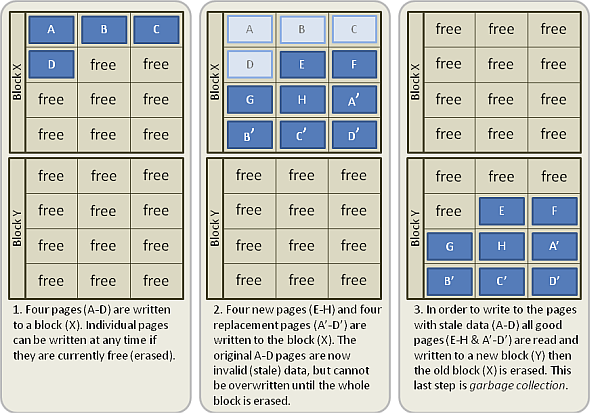
ΤΑΚΤΟΠΟΙΗΣΗ: Το TRIM επιλύει το ζήτημα της διαγραφής της μνήμης flash λειτουργώντας σε επίπεδο λειτουργικού συστήματος. Αντί για τη σήμανση του ελεγκτή SSD ποια μπλοκ απαιτούν διαγραφή, το λειτουργικό σύστημα εκτελεί αυτόν τον ρόλο. Δυστυχώς, το TRIM εξαρτάται πλήρως από τη συμβατότητα του προγράμματος οδήγησης και του λειτουργικού συστήματος. Επομένως, εάν προκύψει οποιοδήποτε πρόβλημα στο λειτουργικό σύστημα ή σε εγκατεστημένα προγράμματα οδήγησης, το TRIM δεν θα λειτουργήσει.
Διάκριση BIOS / EFI: Το βασικό σύστημα εξόδου εισόδου αντικαταστάθηκε αρκετά πρόσφατα από το σύστημα εκτεταμένης διεπαφής υλικολογισμικού σε νεότερους υπολογιστές. Λειτουργικά, ωστόσο, μπορείτε να αλληλεπιδράσετε και με τα δύο συστήματα με τον ίδιο τρόπο.
Ενεργοποίηση AHCI στο BIOS / EFI σας
Ενεργοποίηση του AHCI σε περιβάλλον BIOS: Δεν υπάρχουν σημαντικές διαφορές μεταξύ ενεργοποίησης του ACHI σε περιβάλλον EFI ή BIOS. Ωστόσο, επειδή πολλά περιβάλλοντα προ-εκκίνησης διαφέρουν ως προς τη διάταξη και την ορολογία, μπορώ να παρέχω μόνο γενικές οδηγίες. Τα στιγμιότυπα οθόνης σε αυτό το άρθρο δεν θα αναπαράγουν ακριβώς τη διάταξή σας.
Για να ξεκινήσετε την ενεργοποίηση του AHCI:
- Πατήστε το πλήκτρο F διόρθωσης για να μπείτε στο BIOS / EFI. Αυτό διαφέρει ανάλογα με τον κατασκευαστή και τη μάρκα της μητρικής πλακέτας. Συχνά, το κλειδί είναι είτε Del, F2 ή F10.
- Μόλις μπείτε στο BIOS ή το EFI, αναζητήστε αναφορές στον «σκληρό δίσκο» ή στον «χώρο αποθήκευσης». Κάντε κλικ σε αυτό.
- Αλλάξτε τη ρύθμιση από IDE ή RAID σε AHCI.
- Κανονικά, πατήστε F10 για αποθήκευση και μετά έξοδο. Ωστόσο, οι ρυθμίσεις σας ενδέχεται να διαφέρουν. Απλώς βεβαιωθείτε ότι αποθηκεύετε και βγείτε, διαφορετικά οι ρυθμίσεις σας δεν θα παραμείνουν σταθερές.
Παράθυρα: Εάν δεν έχετε εγκαταστήσει τα προγράμματα οδήγησης AHCI στα Windows, τότε ο υπολογιστής σας θα αντιμετωπίσει BSOD κατά την εκκίνηση. Τα Windows 7 έγιναν το πρώτο λειτουργικό σύστημα Windows με εντολή TRIM. Δυστυχώς, τα Vista και XP δεν το λείπουν.
ΠΡΟΕΙΔΟΠΟΙΗΣΗ: Εάν εγκαταστήσατε αρχικά τον υπολογιστή σας με ρυθμισμένο σε IDE, η ενεργοποίηση του ACHI στα Windows θα προκαλέσει την εκφοβισμένη μπλε οθόνη του θανάτου (BSOD) κατά την εκκίνηση. Πριν προχωρήσετε, εγκαταστήστε πρώτα τα προγράμματα οδήγησης AHCI της Microsoft, πριν ενεργοποιήσετε το AHCI. Ευτυχώς, η Microsoft έκανε την εγκατάσταση αρκετά απλή: Απλώς κατεβάστε και εγκαταστήστε το πακέτο Fix It απευθείας από τη Microsoft.
Mac OSX: Για εκδόσεις OSX παλαιότερη από το Lion, θα πρέπει να εγκαταστήσετε χειροκίνητα το TRIM για να λειτουργήσει. Ακολουθούν μερικές απλές οδηγίες για σωστή ρύθμιση.
Linux: Το Linux έχει εφαρμόσει το TRIM από το 2008. Μπορείτε να το εγκαταστήσετε χειροκίνητα έως ακολουθώντας αυτές τις οδηγίες.
Ακολουθεί ένα παράδειγμα περιβάλλοντος προ-εκκίνησης UEFI:
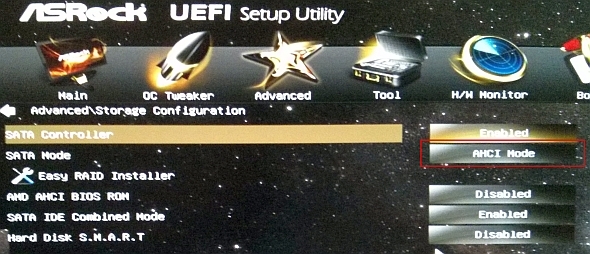
Ακολουθεί ένα παράδειγμα του παλαιότερου περιβάλλοντος προεγκατάστασης του BIOS:
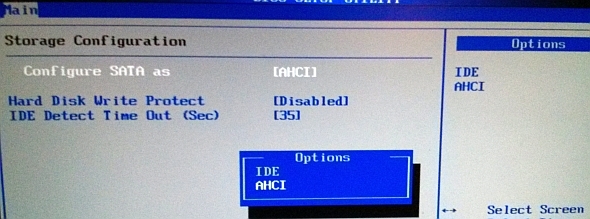
Κατεβάστε το σωστό πρόγραμμα οδήγησης για TRIM
Το TRIM βελτιστοποιεί τη μονάδα δίσκου σας, αποτρέποντας το τραύλισμα και την επιβράδυνση. Σε αντίθεση με τη μονάδα δίσκου πιατέλας, οι SSD δεν αντικαθιστούν τα δεδομένα που έχουν επισημανθεί ως διαγραμμένα. Πριν γράψετε σε ένα "βρώμικο" μπλοκ, ένα SSD πρέπει να εκδώσει μια εντολή TRIM για να το διαγράψει. Όταν το TRIM λειτουργεί σωστά, ο ελεγκτής SSD διαγράφει αχρησιμοποίητα μπλοκ, με αποτέλεσμα μια απρόσκοπτη εμπειρία. Ωστόσο, εάν υπάρχει τεχνικό σφάλμα ή σφάλμα διαμόρφωσης, το TRIM ενδέχεται να μην λειτουργεί και η μονάδα θα εξαντληθεί - ωστόσο, καθώς εξαντλείται ο ελεύθερος χώρος, η μονάδα θα επιβραδυνθεί δραματικά.
Ευτυχώς, η δυνατότητα αδράνειας συλλογής απορριμμάτων ενσωματωμένη σχεδόν σε όλους τους σύγχρονους ελεγκτές υλικολογισμικού, μετριάζει ένα ελαττωματικό TRIM. Δεν χρησιμοποιούν όλες οι μονάδες συλλογής σκουπιδιών σε αδράνεια - ωστόσο, για σύγχρονα SSD εκτός Intel, η συλλογή απορριμμάτων είναι εξοπλισμένη ως τυπική λειτουργία. Η ενεργοποίηση της συλλογής απορριμμάτων απαιτεί μόνο να αποσυνδεθείτε και να την αφήσετε σε αδράνεια.
Σε γενικές γραμμές, οι λάτρεις προτείνουν την εγκατάσταση του επίσημα προγράμματα οδήγησης αποθήκευσης Intel για chipset Intel και το Προγράμματα οδήγησης Microsoft για chipset AMD. Για να διασφαλίσετε ότι θα εγκατασταθούν τα προγράμματα οδήγησης MS, στα Windows, μεταβείτε στη Διαχείριση συσκευών και επιλέξτε το SSD από το "Drive Drives". Στη συνέχεια, απλώς ενημερώστε τα προγράμματα οδήγησης - τα Windows θα πρέπει να τα εγκαταστήσουν αυτόματα.
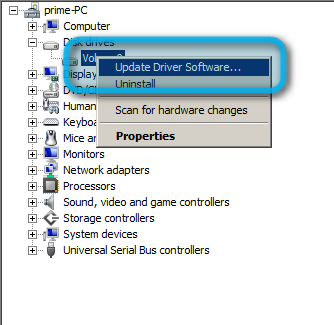
Βεβαιωθείτε ότι το Chipset υποστηρίζει TRIM
Δυστυχώς δεν υποστηρίζουν όλα τα chipset TRIM, ιδιαίτερα σε συστοιχίες RAID. Τα chipset Intel Series 7 υποστηρίζουν επίσημα το TRIM σε οποιαδήποτε μορφή RAID. Ωστόσο, υπάρχει ανεπίσημη υποστήριξη στα chipset της Σειράς 6. Επιπλέον, το Linux υποστηρίζει ότι υποστηρίζεται TRIM βασισμένο σε λογισμικό σε συστοιχίες RAID, αν και με κάποιες επιπλοκές.
Ενημερώστε το υλικολογισμικό του SSD σας
Πολλά SSD υποφέρουν από διάφορα σφάλματα τη στιγμή που φτάνουν για πρώτη φορά στις αγορές. Ευτυχώς, αυτές οι συχνότητες σφαλμάτων λαμβάνουν ενημερώσεις με τη μορφή ενημερώσεων κώδικα υλικολογισμικού. Αυτά τα μπαλώματα μπορεί να είναι είτε καταστροφικά, όπου όλα τα δεδομένα της συσκευής καταστρέφονται, είτε μη καταστροφικά. Και στις δύο περιπτώσεις, θα πρέπει να δημιουργήσετε αντίγραφα ασφαλείας των δεδομένων σας πριν κάνετε αναβάθμιση του ενημερωμένου υλικολογισμικού.
Για πρόσθετες πληροφορίες σχετικά με τη δημιουργία αντιγράφων ασφαλείας των δεδομένων σας Ο Οδηγός δημιουργίας αντιγράφων ασφαλείας και επαναφοράς των WindowsΣυμβαίνουν καταστροφές. Εάν δεν είστε πρόθυμοι να χάσετε τα δεδομένα σας, χρειάζεστε μια καλή ρουτίνα δημιουργίας αντιγράφων ασφαλείας των Windows. Θα σας δείξουμε πώς να προετοιμάσετε αντίγραφα ασφαλείας και να τα επαναφέρετε. Διαβάστε περισσότερα , ανατρέξτε στο εγχειρίδιο της Tina. Με λίγα λόγια, απλώς αντιγράψτε τα δεδομένα σας σε μια εξωτερική μονάδα χρησιμοποιώντας λογισμικό όπως το Clonezilla. Ο Justin έγραψε έναν εξαιρετικό οδηγό για το πώς να δημιουργήσετε αντίγραφα ασφαλείας ενός δίσκου χρησιμοποιώντας το PartedMagic σε συνδυασμό με το Clonezilla Πώς να χρησιμοποιήσετε το Clonezilla για να κλωνοποιήσετε τον σκληρό σας δίσκο των WindowsΕδώ είναι όλα όσα πρέπει να γνωρίζετε για το πώς να χρησιμοποιήσετε το Clonezilla για να κλωνοποιήσετε τον σκληρό σας δίσκο με τον ευκολότερο τρόπο. Διαβάστε περισσότερα , για το οποίο μπορώ να εγγυηθώ προσωπικά. Εναλλακτικά, εάν χρησιμοποιείτε Windows 7, δοκιμάστε τη δυνατότητα δημιουργίας αντιγράφων ασφαλείας Πώς να ρυθμίσετε και να χρησιμοποιήσετε τη δυνατότητα δημιουργίας αντιγράφων ασφαλείας και επαναφοράς των Windows 7Δεν είναι μυστικό όταν σας λέω ότι αργά ή γρήγορα θα χρειαστείτε ένα αντίγραφο ασφαλείας των προσωπικών σας δεδομένων. Έχετε ένα τώρα; Αυτό που εμποδίζει τους περισσότερους ανθρώπους να προετοιμάζουν τακτικά αντίγραφα ασφαλείας ... Διαβάστε περισσότερα .
Παρόλο που είναι επικίνδυνο, η ενημέρωση του υλικολογισμικού του SSD σας μπορεί να το αποτρέψει από προβλήματα στο μέλλον. Πριν όμως ενημερώσετε, κάντε την έρευνά σας - βρείτε ποιες μονάδες δίσκων απαιτούν ενημερώσεις υλικολογισμικού.
Μην αγοράζετε Crap
Από τα οκτώ SSD που έχω χρησιμοποιήσει τα τελευταία τέσσερα χρόνια, τέσσερα απέτυχαν, παρά το γεγονός ότι ενημέρωσαν το υλικολογισμικό και έλαβαν όλες τις απαραίτητες προφυλάξεις. Και οι τέσσερις αστοχίες προέρχονταν από μονάδες που χρησιμοποιούν ελεγκτές Sandforce δεύτερης γενιάς, οι οποίοι υπέφεραν από καταστροφικές αποτυχίες.
Ευτυχώς, τα σύγχρονα SSD υποφέρουν από λιγότερα προβλήματα από τα προηγούμενα μοντέλα. Ωστόσο, μην πειράζετε τη μοίρα. Διαβάστε τις κριτικές πριν πραγματοποιήσετε μια αγορά. Πηγαίνετε με ένα ενημερωμένο μοντέλο όπως το M.2 SSD Τι είναι το M.2 SSD; Τα πλεονεκτήματα, τα μειονεκτήματα και πώς να εγκαταστήσετε έναΘέλετε το λειτουργικό σας σύστημα να λειτουργεί ακόμα πιο γρήγορα; Η απάντηση είναι να χρησιμοποιήσετε μια μονάδα δίσκου M.2 SSD. Να τι πρέπει να γνωρίζετε. Διαβάστε περισσότερα .
συμπέρασμα
Η απόδοση του SSD σας δεν είναι βελτιστοποιημένη έως ότου πραγματοποιήσετε τρεις βασικές ενέργειες: Πρώτον, προσπαθήστε να ενεργοποιήσετε το AHCI στο BIOS / EFI σας. Δεύτερον, ελέγξτε αν το chipset (μητρική πλακέτα) είναι συμβατό με το TRIM. Τρίτον, ελέγξτε αν η μονάδα σας απαιτεί ενημέρωση υλικολογισμικού.
Για έναν επιπλέον τρόπο βελτίωσης της απόδοσης του υπολογιστή σας, μπορείτε να σκεφτείτε αναβάθμιση σε DDR4 RAM Η καλύτερη μνήμη RAM DDR4 για βελτίωση της απόδοσης του υπολογιστή σαςΕάν ο υπολογιστής σας αισθάνεται αργός ή αργός, τότε ενδέχεται να έχετε αναβάθμιση RAM. Εδώ είναι η καλύτερη μνήμη RAM DDR4 για την επόμενη αναβάθμιση. Διαβάστε περισσότερα με αυτές τις συστάσεις:
Συντελεστές εικόνας: Μπλοκ μνήμης Flash μέσω της Wikipedia
Ο Kannon είναι Tech Journalist (BA) με φόντο τις διεθνείς υποθέσεις (MA) με έμφαση στην οικονομική ανάπτυξη και το διεθνές εμπόριο. Τα πάθη του είναι σε gadgets που προέρχονται από την Κίνα, τεχνολογίες πληροφοριών (όπως το RSS) και συμβουλές και κόλπα παραγωγικότητας.

